Come dividere gli articoli del carrello nello stesso ordine su WooCommerce (con video)
Pubblicato: 2022-02-09
Ultimo aggiornamento - 4 maggio 2022
La strategia di spedizione del tuo negozio online dipende da molti fattori. A volte venderai un sacco di prodotti che richiedono approcci completamente diversi alla spedizione. E se i tuoi clienti ordinassero questi prodotti insieme? Come gestirai più metodi di spedizione nell'ordine? Questo scenario è applicabile anche per i mercati multi-vendor in cui diversi fornitori vorrebbero l'applicazione di metodi di spedizione specifici. In questo articolo, discuteremo alcuni scenari in cui è necessario scegliere più metodi di spedizione in un unico ordine. Inoltre, vedremo come dividere gli articoli del carrello nello stesso ordine e spedirli utilizzando metodi diversi.
Diversi scenari in cui è necessario dividere il carrello
Esistono diversi scenari in cui desideri dividere il carrello nello stesso ordine e fornire metodi di spedizione diversi ai clienti. Ecco uno sguardo ad alcuni di questi:
Quando hai più magazzini
A volte utilizzerai più magazzini per conservare i tuoi prodotti. Come contabilizzerai le spese di spedizione quando l'ordine di un cliente include prodotti provenienti da più magazzini? Le modalità di spedizione disponibili, le tariffe e anche i tempi di consegna saranno diversi a seconda del magazzino da cui lo stai inviando. Qui puoi dividere il carrello e offrire più metodi di spedizione ai clienti. Nel complesso, ti aiuterà a visualizzare le opzioni di spedizione in modo più trasparente.
Spedizione di prodotti pesanti insieme a quelli normali
Ci possono essere casi in cui vendi uno o due prodotti nel tuo negozio che richiedono la spedizione di merci. Cosa succede se i clienti ordinano questi prodotti insieme ad alcuni dei normali prodotti? Puoi dividere il carrello e mostrare metodi di spedizione separati. Dal punto di vista della pura esperienza del cliente, puoi pensare di nascondere altri metodi di spedizione, quando un prodotto con requisiti di spedizione speciali è nel carrello. Tuttavia, per un adempimento senza interruzioni, a volte potresti voler mantenere separate le opzioni di spedizione. Quindi, in questo caso, può essere utile dividere il carrello nello stesso ordine.
Spedizione gratuita solo per una particolare classe di spedizione
Considera uno scenario in cui desideri offrire la spedizione gratuita solo per i prodotti appartenenti a una particolare classe di spedizione. È molto probabile che i clienti ordinino altri prodotti quando ordinano prodotti di questa classe di spedizione. Quindi, come riuscirai ad affrontare questa situazione. Puoi lasciare che gli altri metodi di spedizione prevalgano sull'opzione di spedizione gratuita. Tuttavia, se desideri comunicare chiaramente ai clienti che è disponibile un'opzione di spedizione gratuita con una particolare classe di spedizione, puoi dividere il carrello. In questo modo, sarà chiaro ai clienti per quali prodotti vengono addebitate le spese di spedizione.
Gestire solo i prodotti in ritiro
A volte forse vendi prodotti che non desideri spedire, ma consenti il ritiro dalla tua posizione. Puoi fornire un'opzione ai clienti per acquistare tali prodotti insieme ad altri prodotti normali. Inoltre, puoi consentire ai clienti di scegliere se hanno bisogno di alcuni prodotti da spedire o se possono ritirare tutti i prodotti localmente.
Opzioni di spedizione avanzate di WooCommerce
Questo plugin ti dà la libertà di dividere un carrello in più pacchi di spedizione. Ogni pacco di spedizione avrà le sue tariffe in base alla configurazione che scegli. Offre una logica condizionale per aiutarti a impostare diversi pacchetti di spedizione esattamente nel modo desiderato. Sul frontend, il cliente vedrà le opzioni di spedizione disponibili per ciascun pacco e potrà scegliere di conseguenza.
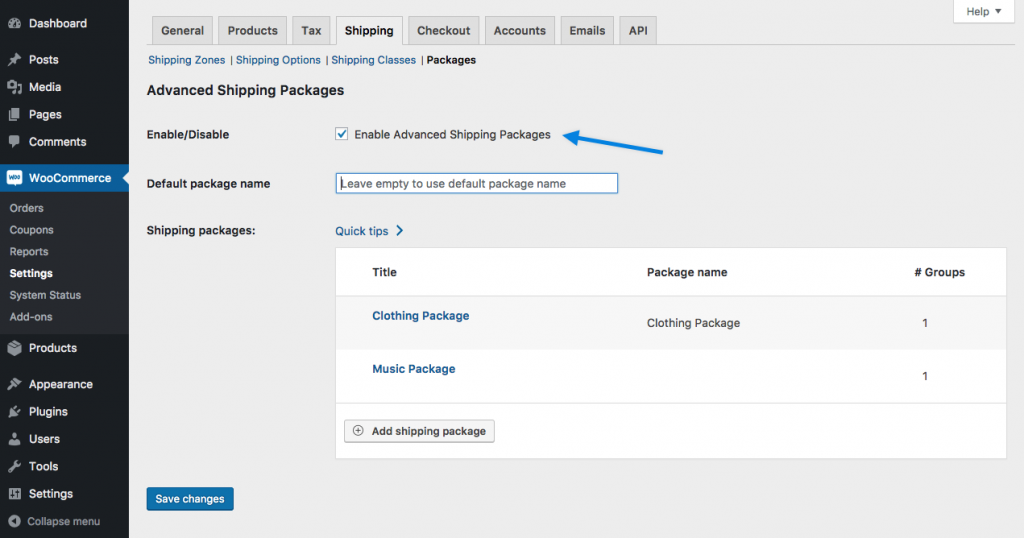
Puoi utilizzare questo plug-in per dividere il carrello di spedizione in diversi scenari in cui sono presenti prodotti che richiedono approcci di spedizione diversi. Il plug-in aiuta anche con il processo di evasione degli ordini poiché vengono inviate notifiche ai clienti e ai gestori del negozio che descrivono in dettaglio i metodi di spedizione selezionati.
Caratteristiche
Ecco alcune delle utili funzioni di questo plugin:
- Crea pacchetti di spedizione illimitati in base ai dettagli del carrello, alle caratteristiche del prodotto o al luogo di spedizione.
- Ordina l'ordine dei pacchi in base alla strategia del tuo negozio.
- Logica condizionale per aiutarti a controllare dinamicamente la creazione del pacco di spedizione.
- Assegna un nome ai singoli pacchi di spedizione creati nel carrello
- Rinomina l'opzione di spedizione WooCommerce predefinita.
- Escludi selettivamente i metodi di spedizione da un pacco.
L'abbonamento a un singolo sito del plug-in ti costerà $ 49.
Come dividere il carrello utilizzando il plug-in Condizioni di spedizione avanzate?
Puoi impostare più pacchi di spedizione nel tuo negozio seguendo i passaggi seguenti:
1: Acquista il plug-in. Installalo e attivalo.
2: Abilita il plugin dalla pagina delle impostazioni e aggiungi un pacco di spedizione.
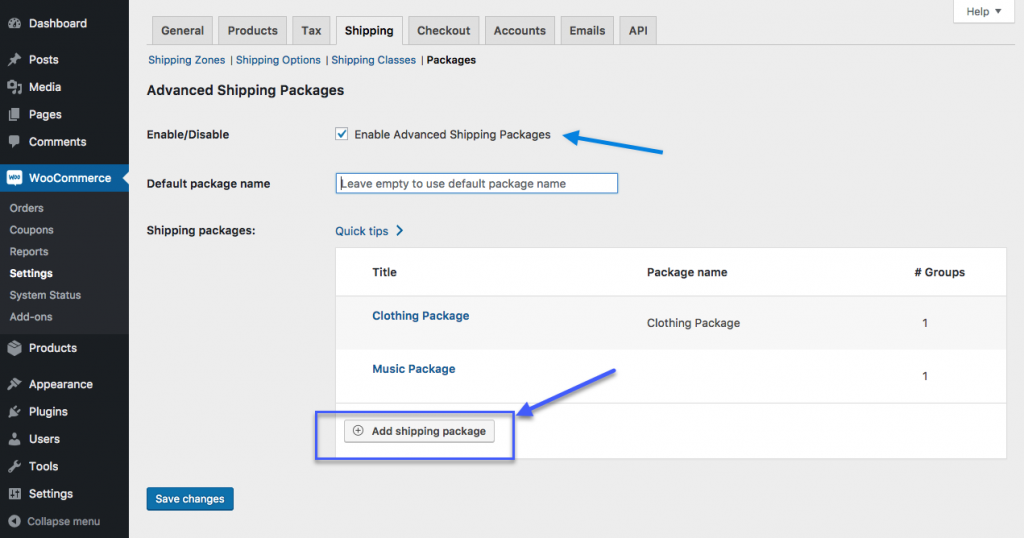
3. Determina i prodotti inclusi nel pacco di spedizione.
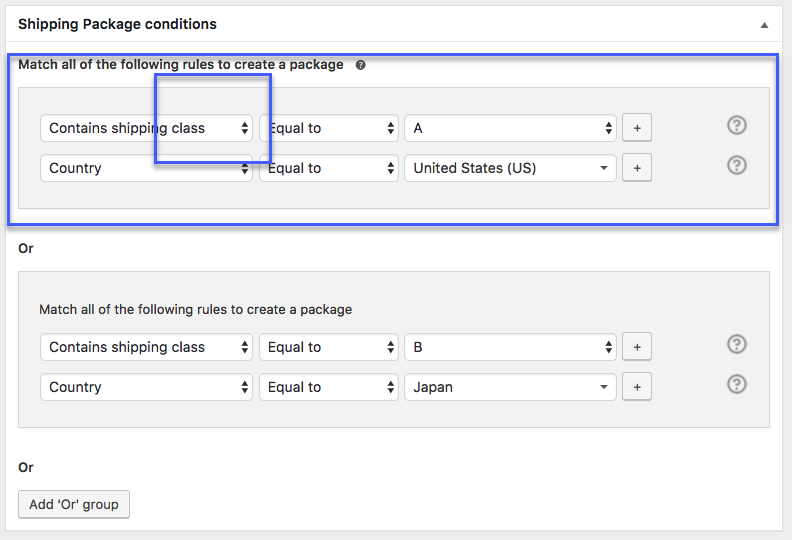
4. Definire l'ordine di applicazione dei pacchi di spedizione quando vengono creati più pacchi di spedizione.
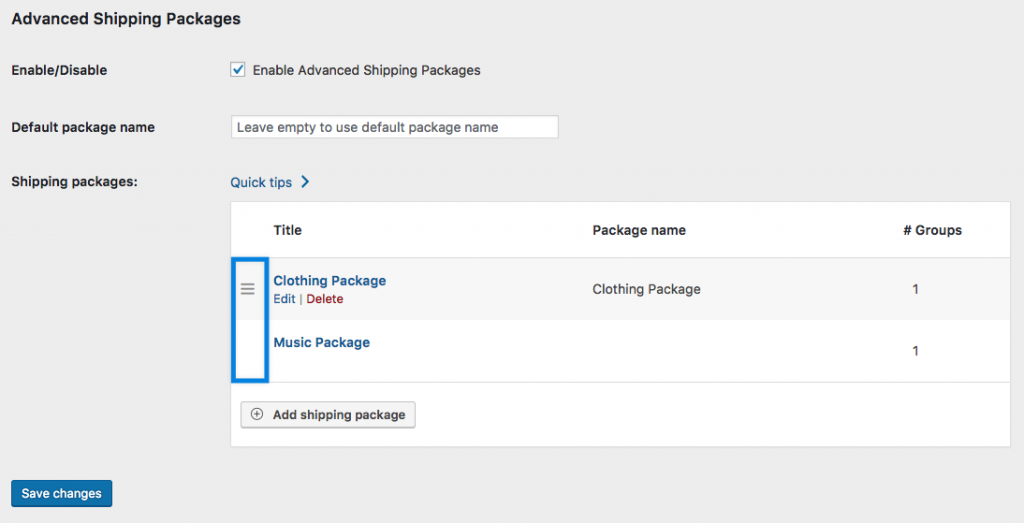
5. I clienti vedranno il carrello diviso quando aggiungono prodotti da più pacchi di spedizione.
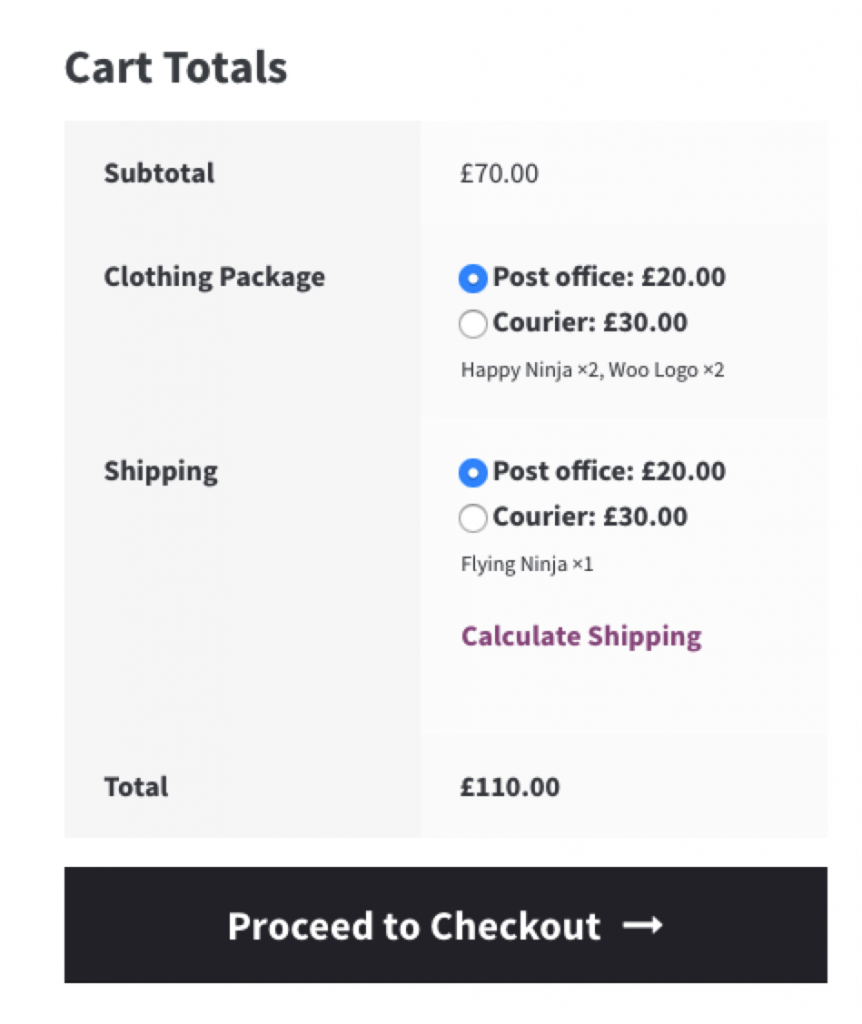
Nota: i prodotti che non fanno parte di nessun pacco di spedizione saranno insieme all'opzione predefinita "spedizione".
Carrello divisore in mercati multi-vendor
Un altro scenario in cui vedi il carrello diviso nello stesso ordine è nei negozi che hanno più fornitori. Se gestisci un negozio con più fornitori, potresti voler vedere come applicare i metodi di spedizione in modo selettivo.
È necessario utilizzare un plug-in multivendor per configurare prodotti di più fornitori. La maggior parte di questi plugin consente ai fornitori di gestire la propria strategia di spedizione. In base alle impostazioni, il carrello verrà suddiviso per mostrare più opzioni di spedizione quando i clienti scelgono prodotti di diversi fornitori in un unico ordine.
Visualizzazione delle tariffe in tempo reale con il carrello diviso
Come sai, puoi utilizzare le tariffe di spedizione in tempo reale integrando un popolare corriere nel tuo negozio WooCommerce. ELEX è uno degli sviluppatori popolari con diversi plug-in che ti aiuteranno a integrare corrieri di spedizione popolari come USPS, FedEx, UPS, ecc. Ma come dividerai il carrello e offrirai la flessibilità a ciascun fornitore di impostare le proprie tariffe applicabili in tempo reale ?

Puoi utilizzare lo snippet di codice riportato di seguito per fornire ai clienti la possibilità di scegliere un'opzione di spedizione diversa per ciascun pacco. Dividerà gli articoli del carrello dallo stesso ordine e spedirà tramite più metodi di spedizione.
Se desideri visualizzare il nome di un fornitore specifico, puoi utilizzare l'hook nel modello cart-shipping.php e quindi sostituire il nome del fornitore anziché un metodo di numerazione casuale.
define("PV_ATTRIBUTE", "vendor");
if ( ! defined( 'ABSPATH' ) ) exit; // Exit if accessed directly
/**
* Check if WooCommerce is active
*/
if ( in_array( 'woocommerce/woocommerce.php', apply_filters( 'active_plugins', get_option( 'active_plugins' ) ) ) ) {
if ( ! class_exists( 'TH_Shipping_Options' ) ) {
class TH_Shipping_Options {
/**
* Constructor for your shipping class
*
* @access public
* @return void
*/
public function __construct() {
// take care of anything else that needs to be done immediately upon plugin instantiation, here in the constructor.
add_filter( 'woocommerce_cart_shipping_packages', array( &$this, 'th_woocommerce_cart_shipping_packages') );
// Overriding template to introduce vendor names along with standard labels across shipping packages.
//add_filter( 'woocommerce_locate_template', array( $this, 'th_woocommerce_locate_template' ), 10, 3 );
}
function th_woocommerce_locate_template( $template, $template_name, $template_path ) {
if('cart/cart-shipping.php' == $template_name)
{
$path = plugin_dir_path( __FILE__ ) . '/woocommerce/templates/' . $template_name;
return file_exists( $path ) ? $path : $template;
}
return $template;
}
function th_woocommerce_cart_shipping_packages( $packages ) {
// Reset the packages
$packages = array();
$vendor_items_map = array();
foreach ( WC()->cart->get_cart() as $item ) {
$product_id = $item['product_id'];
$vendors = get_product_vendors( $product_id );
if ( $item['data']->needs_shipping() ) {
if($vendors) {
foreach( $vendors as $vendor ) {
// Expecting/assuming there is only one Vendor assigned per product. Hm.
$vendor_items_map[$vendor->ID][] = $item;
break;
}
}
// No product vendor associated with item.
else {
$vendor_items_map['0'][] = $item;
}
}
}
foreach($vendor_items_map as $key => $vendor_items) {
$packages[] = array(
//'ship_via' => array( 'flat_rate' ),
'contents' => $vendor_items,
'contents_cost' => array_sum( wp_list_pluck( $vendor_items, 'line_total' ) ),
'applied_coupons' => WC()->cart->applied_coupons,
'destination' => array(
'country' => WC()->customer->get_shipping_country(),
'state' => WC()->customer->get_shipping_state(),
'postcode' => WC()->customer->get_shipping_postcode(),
'city' => WC()->customer->get_shipping_city(),
'address' => WC()->customer->get_shipping_address(),
'address_2' => WC()->customer->get_shipping_address_2()
)
);
}
return $packages;
}
}
// finally instantiate our plugin class and add it to the set of globals
$GLOBALS['th_shipping_options_init'] = new TH_Shipping_Options();
}
// Start up this plugin
add_action( 'init', 'TH_Shipping_Options' );
function TH_Shipping_Options() {
global $TH_Shipping_Options;
$TH_Shipping_Options = new TH_Shipping_Options();
}
}
Supporto multi-vendor per i plugin ELEX
Se utilizzi i plug-in di spedizione ELEX, puoi utilizzare questo componente aggiuntivo per aiutare i fornitori ad accedere alle tariffe in tempo reale in base alla loro posizione. Tieni presente che puoi utilizzare questo componente aggiuntivo quando hai già un plug-in multi-vendor e uno o più plug-in di spedizione ELEX installati sul tuo negozio WooCommerce. È compatibile con le soluzioni multi-vendor più diffuse come Dokan, i fornitori di prodotti WooCommerce e i fornitori di WC.
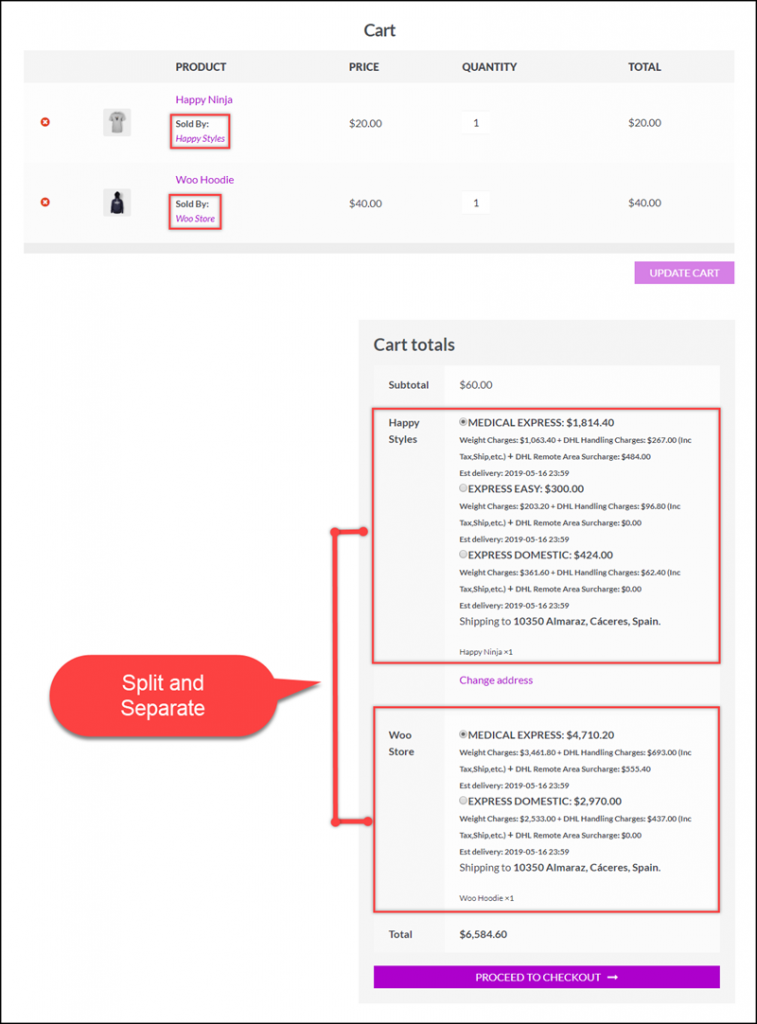
Caratteristiche
Ecco una rapida occhiata a tutto ciò che puoi fare con questo plugin:
- Aiuta i fornitori a visualizzare le proprie tariffe di spedizione in tempo reale con i corrieri integrati.
- Opzione per fornire un costo di spedizione combinato nella pagina di pagamento aggiungendo tutti i costi di spedizione.
- Compatibile con le più diffuse soluzioni multivendor e plug-in di spedizione ELEX.
Questo componente aggiuntivo ti costerà $ 49 per un singolo abbonamento al sito. Tieni presente che questo componente aggiuntivo funzionerà solo quando disponi di un plug-in ELEX in un ambiente multi-vendor.
Suddivisione del carrello su più indirizzi di spedizione
Ora, un altro scenario in cui il carrello è suddiviso nello stesso ordine è quando i clienti desiderano inviare prodotti in un ordine a più indirizzi. Questa è una preoccupazione comune durante le festività natalizie quando i clienti desiderano inviare regali ad amici e familiari. Pertanto, se offri un'opzione per inviare articoli nello stesso ordine a più sedi, potresti migliorare notevolmente l'esperienza del cliente. Vediamo come puoi gestire questo:
Spedire più indirizzi
Questo plug-in aiuterà i tuoi clienti a inviare articoli dello stesso ordine a più indirizzi di spedizione invece di creare più ordini. Ha anche un'opzione per la duplicazione del carrello in cui lo stesso carrello può essere ricreato e inviato a un indirizzo diverso. Inoltre, il plug-in ti offre la flessibilità di escludere determinati prodotti dall'opzione di spedizione a più indirizzi. Puoi personalizzare il testo per far sapere ai tuoi clienti la possibilità di spedire a più indirizzi nella pagina di pagamento.
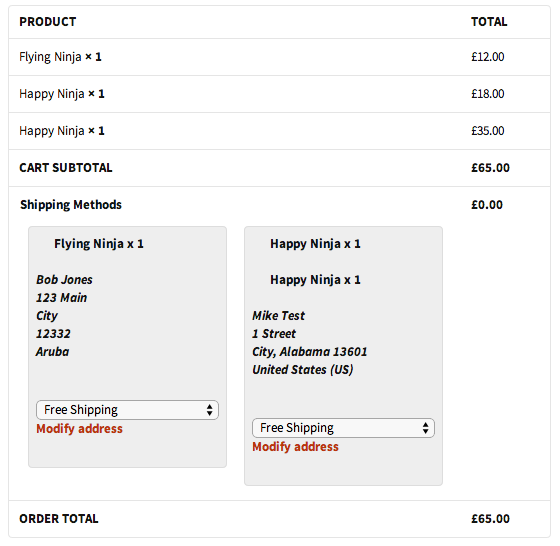
Caratteristiche
Ecco le caratteristiche salienti di questo plugin:
- Offri ai tuoi clienti un'opzione per spedire in più località con un unico checkout.
- Carrelli duplicati da inviare a più posizioni.
- Consenti ai clienti di salvare più indirizzi
- Nessun limite nel numero di articoli o indirizzi in un ordine.
- Escludi prodotti o categorie dalla spedizione a più indirizzi.
- Possibilità di inviare e-mail di stato per ordini parzialmente completati.
- Supporta tutti i metodi di spedizione WooCommerce.
Spero che questo articolo ti abbia fornito una panoramica su diversi scenari in cui è necessario dividere gli articoli del carrello per lo stesso ordine. Le strategie e gli strumenti discussi nell'articolo dovrebbero aiutarti con una migliore gestione del negozio e fornire la possibilità di migliorare l'esperienza del cliente.
Guarda il video qui di seguito:
Ulteriori letture
- I migliori plugin di spedizione per WooCommerce
- Come creare un mercato multivendor per WooCommerce.
- Come personalizzare la pagina del carrello WooCommerce?
- Come impostare le restrizioni del carrello in WooCommerce?
